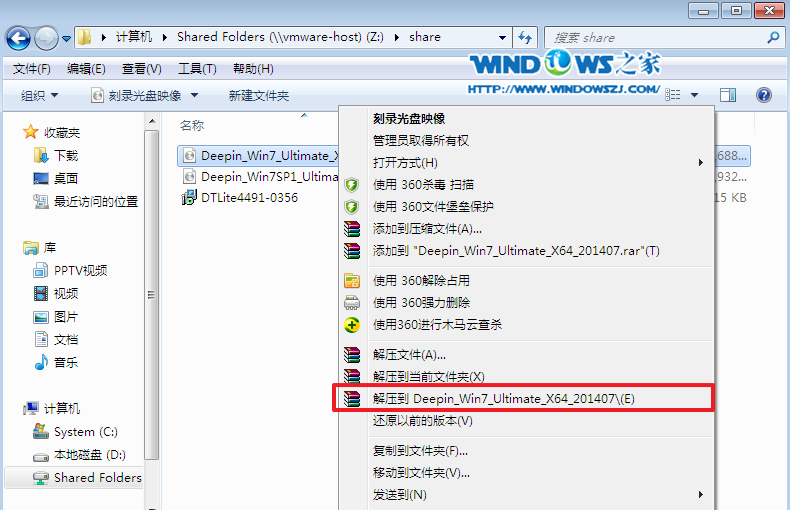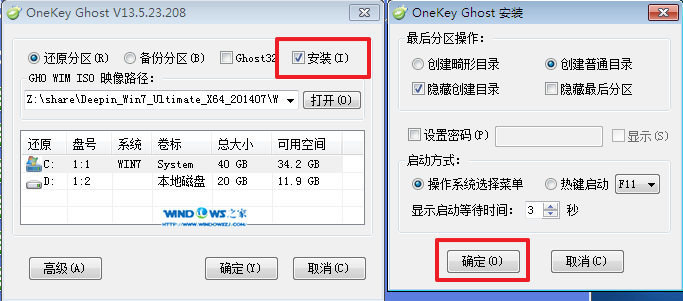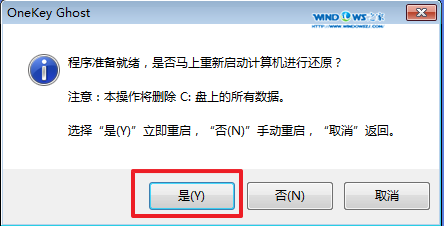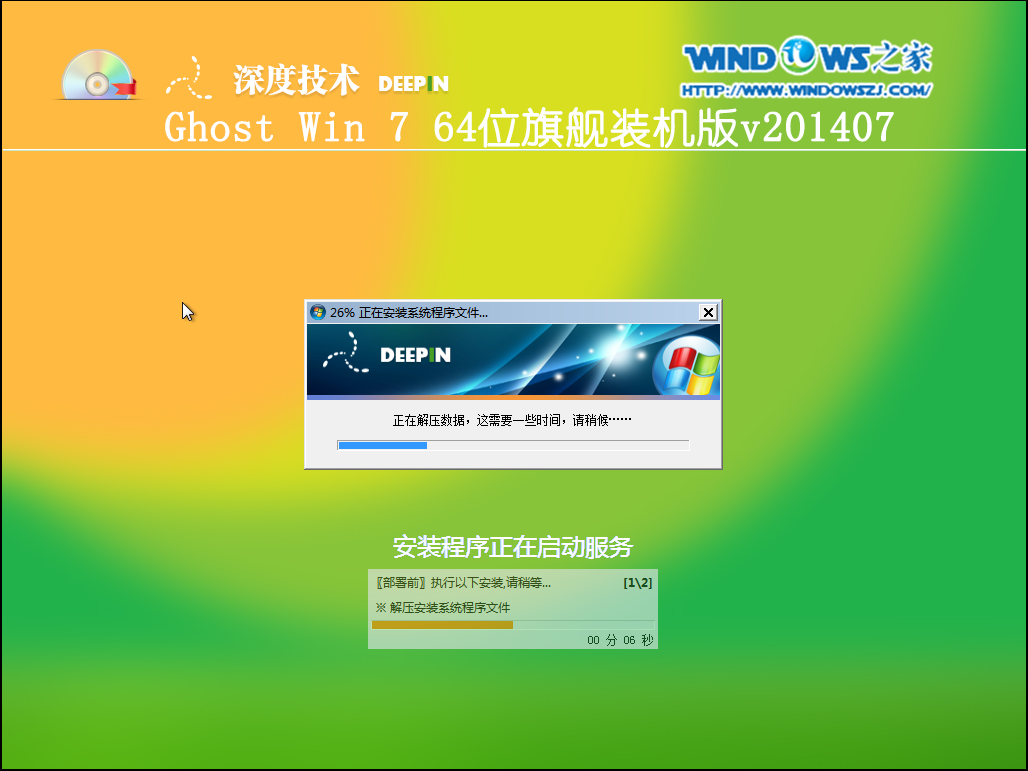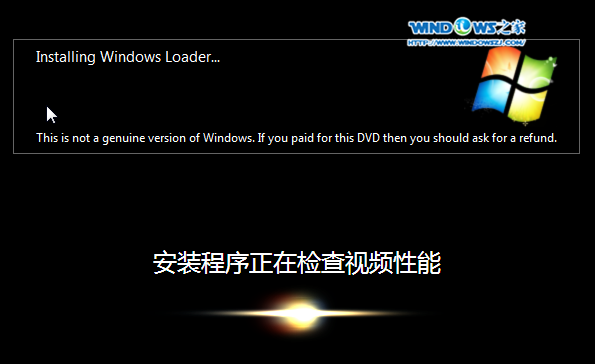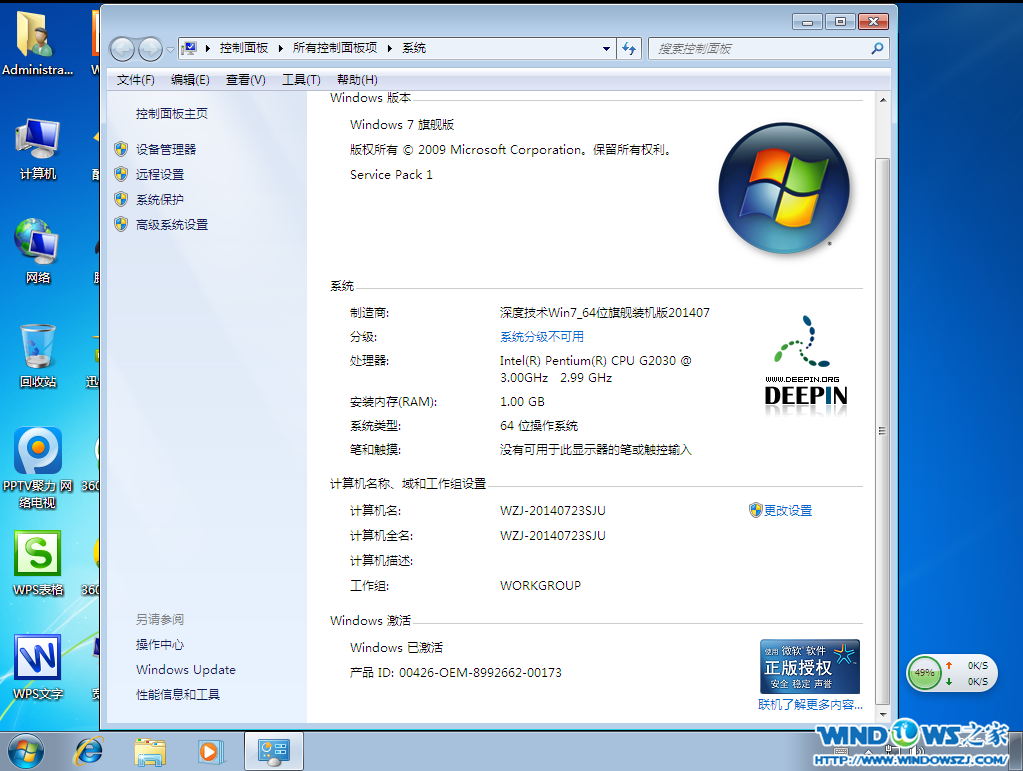深度技术重装系统win7图文教程
|
重装系统是现在很常见的现象,重装系统的方法有很多种,很多用户会选择从硬盘安装,但是还有很多用户不知道怎么操作,针对这一问题,本篇带来了深度技术重装系统win7图文教程,操作简单,分享给大家,感兴趣的继续看下去吧。 win7 64位深度技术系统安装教程: 1、打开下载的系统镜像文件,右击选择“解压Deepin_Win7SP1_Ultimate_X86_201407.iso”。如图1所示 点我下载深度技术ghost win7 x64 旗舰版201610 深度技术重装系统win7图文教程1 2、双击“setup.exe”.如图2所示 深度技术重装系统win7图文教程图2 3、点击“安装WIN7X86系统第一硬盘分区”。 4、选择“安装”,再按“确定”,如图4所示。安装成功后,按“确定”,如图5所示。点击“打开”之后选择映像文件(扩展名为.iso),最后选择“确定”。如图6所示 深度技术重装系统win7图文教程图3 深度技术重装系统win7图文教程图4 深度技术重装系统win7图文教程图5 5、选择“是”,立即重启。如图7所示 深度技术重装系统win7图文教程图6 6、因为是完全自动进行安装的,所以安装过程相关顺序这里不做一一解释。我们耐心等待硬盘装完成即可。如图8、图9、图10所示: 深度技术重装系统win7图文教程图7 深度技术重装系统win7图文教程图8 深度技术重装系统win7图文教程图9 7、重启后,系统就安装好了,如图11所示 深度技术重装系统win7图文教程图10 综上所述,这就是win7 64位深度技术安装教程图解了,很多网友都深度技术windows7 64位系统都感兴趣,但是不会下载怎么办,就来看看系统之家帮你们整理的这篇文章,这文章讲述的方法,操作起来很简单,很适合新手使用。 |